Instalarea acestui plug-in mic are loc în modul standard - mergeți la panoul administratorului, continuați - "Plugins" + "Add new" + "Search":
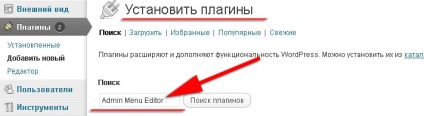
Nu vă temeți că pluginul dvs. WordPress nu o va găsi - în repozitoriul oficial există aproximativ 20 000 de pluginuri, astfel că va fi dificil să faceți puzzle-ul căutării. După activarea pluginului, puteți începe să modificați panoul de administrare în sensul literal - atât în exterior, cât și în cel intern:
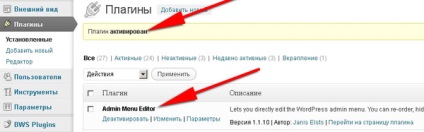
Mergând la pagina de setări, veți vedea o sugestie pentru a participa la un sondaj pentru a îmbunătăți funcționalitatea pluginului. Simțiți-vă libertatea de a refuza, altfel această inscripție vă va urmări pe toate paginile panoului. Doar faceți clic pe "Ascundeți această notificare".
Deci, cum să lucrați cu setările pluginului? Pagina cu setări va fi aici: "Setări (sau Opțiuni)" + "Editor de meniuri". Da, nu fi surprins - plugin-ul nu este rusificat, dar toate sugestiile de tuning sunt intuitive. Dar, totuși, voi spune ceva despre ele, cel puțin despre cele mai de bază, care, în opinia mea, vor fi utile pentru orice administrator de site. Elementele din meniul de sistem pot fi ascunse, nu pot fi șterse complet, ceea ce, în opinia mea, este corectă, altfel ar fi posibil să faceți acest lucru în panoul de administrare! Dacă decideți să scăpați de orice element din meniul sistemului, atunci aceasta va fi doar o măsură temporară - data viitoare când veți accesa panoul de administrare, acest element va fi restabilit. Și pentru a-l ascunde în timp ce lucrați în panoul de administrare, trebuie să faceți următoarele:
Selectați elementul de meniu dorit făcând clic pe mouse. După ce faceți clic, sub-elementele din acest meniu vor fi deschise, dacă există. Ele pot fi, de asemenea, ascunse sau lăsate în urmă. Pentru a face acest lucru, faceți clic pe pictograma „Hide-Show“, este specificat printr-o săgeată pe imagine pentru principalele puncte (acestea sunt pe stânga) și (partea dreaptă veți vedea-le pe panoul după ce faceți clic pe elementul de meniu principal) pentru sub-meniu. După ce faceți clic pe pictograma "Ascundere", nu uitați să salvați setările. De exemplu, am eliminat o dată, pentru a fi exact - ascunse obiect „Link-uri“ - recent blogroll devine irelevantă și chiar un pic de malware, în special atunci când se referă la Google și fragmente ale extrădării sale. Verificat - aceste link-uri pot fi afișate în fragmentul și le ascunde de indexare nu este posibil, cel puțin - prin mijloace simple. De asemenea, puteți schimba elementele de meniu ale elementelor de meniu, punând mai presus de cele pe care aveți nevoie mai des pentru a lucra. Pentru a face acest lucru, trageți pur și simplu elementul dorit în locația dorită:
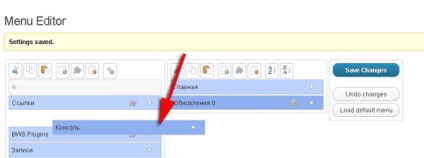
Elementele din meniul principal (de exemplu, galeria sau pachetul de plug-inuri BWS) nu pot fi ascunse, ci tăiate. Pentru aceasta, există o pictogramă "Foarfece". De exemplu, galeria mea este actualizată foarte rar și are o intrare de pe pagina de pluginuri, astfel încât prezența sa în meniu nu este necesară - aceasta mărește doar lista deja lungă. Deși am încercat să instalez cât mai puține plug-in-uri posibil și să renunț la codurile php.
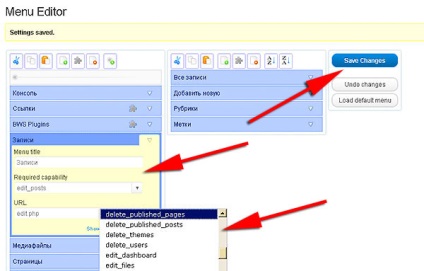
Articole similare
Trimiteți-le prietenilor: